
こんなお悩みを解決する記事です。
この記事でわかること
- Google AdSenseとは?
- Google AdSenseの申請方法
- 審査に通らなかったらどうすればいいか?
「アドセンスで収益化の第一歩を踏み出したい!」という方は是非記事を参考にしてください。
Google AdSenseとは

Google AdSenseはGoogleがユーザーの興味にマッチした広告を自動で表示してくれるクリック型広告サービスです。
報酬は1クリック毎に発生するため、ブログ初心者がまず「0円→1円」を稼ぐために効果的です!
アドセンスには以下のメリットがあります。
アドセンスのメリット
- 自分で広告を選ぶ必要がないので、記事作成に集中できる
- クリック型広告なので収益が発生しやすい
- 好きな位置に簡単に広告が表示できる
一方で、アドセンスの単価は低いので、まとまった収益を上げるためにはブログ記事に大量のアクセス数が必要です。
アクセス数が少ない中でも収益をあげる上では成果報酬型のASPの方がメリットがあるので、そちらの利用も視野に入れておきましょう。ASPについての記事を参考に貼っておきます。
Google AdSenseの申請方法
それではGoogle AdSenseの申請方法についてみていきましょう。
- Google AdSenseの申請方法
- Google AdSenseへアクセスする
- 申し込み情報を入力する
- 支払い先住所を入力する
- アドセンスコードをコピーする
- AFFINGER6管理へ移動する
- Google・広告/AMPを選択
- Google自動広告の設定にコピーしたアドセンスコードをペースト
- アドセンスに戻り審査をリクエストをクリック
この記事ではWordPressテーマAFFINGERでのアドセンスコードの貼り方を解説します。他のテーマを使っている方は手順5~7の方法がテーマ毎に変わるのでご了承ください。
手順1:アドセンスへアクセスする
Google AdSenseの公式サイトへアクセスし、「ご利用開始」をクリックします。
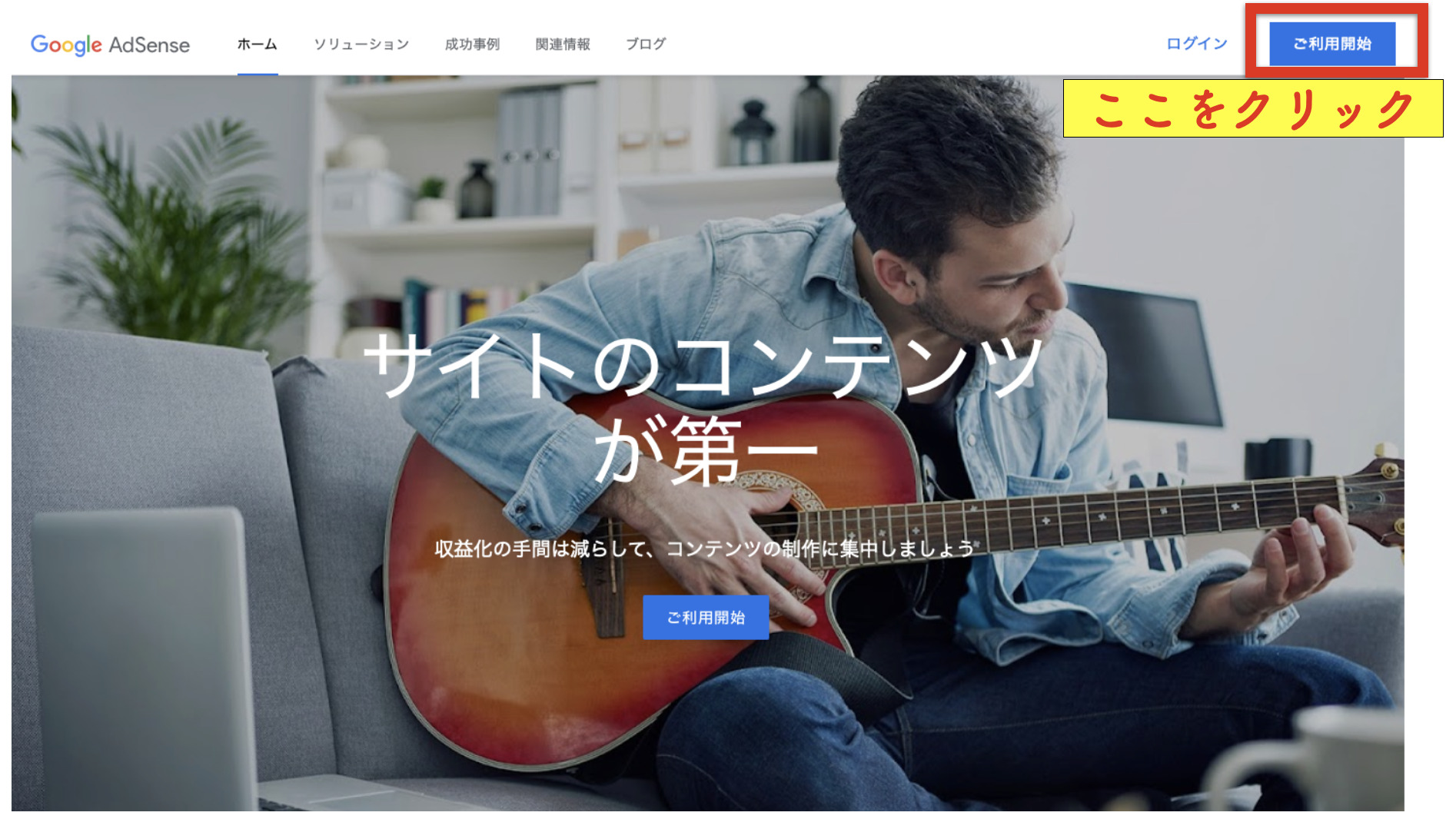
Googleアカウントを持っていない方はアドセンス申請ができないので、先にアカウントを作成しましょう。
手順2:申し込み情報を入力する
次に「サイトのURL」、「ヘルプや最適化案に関する情報配信を希望するか」、「お支払いの国または地域」、「利用規約」を入力して、「AdSenseのご利用を開始」をクリックします。
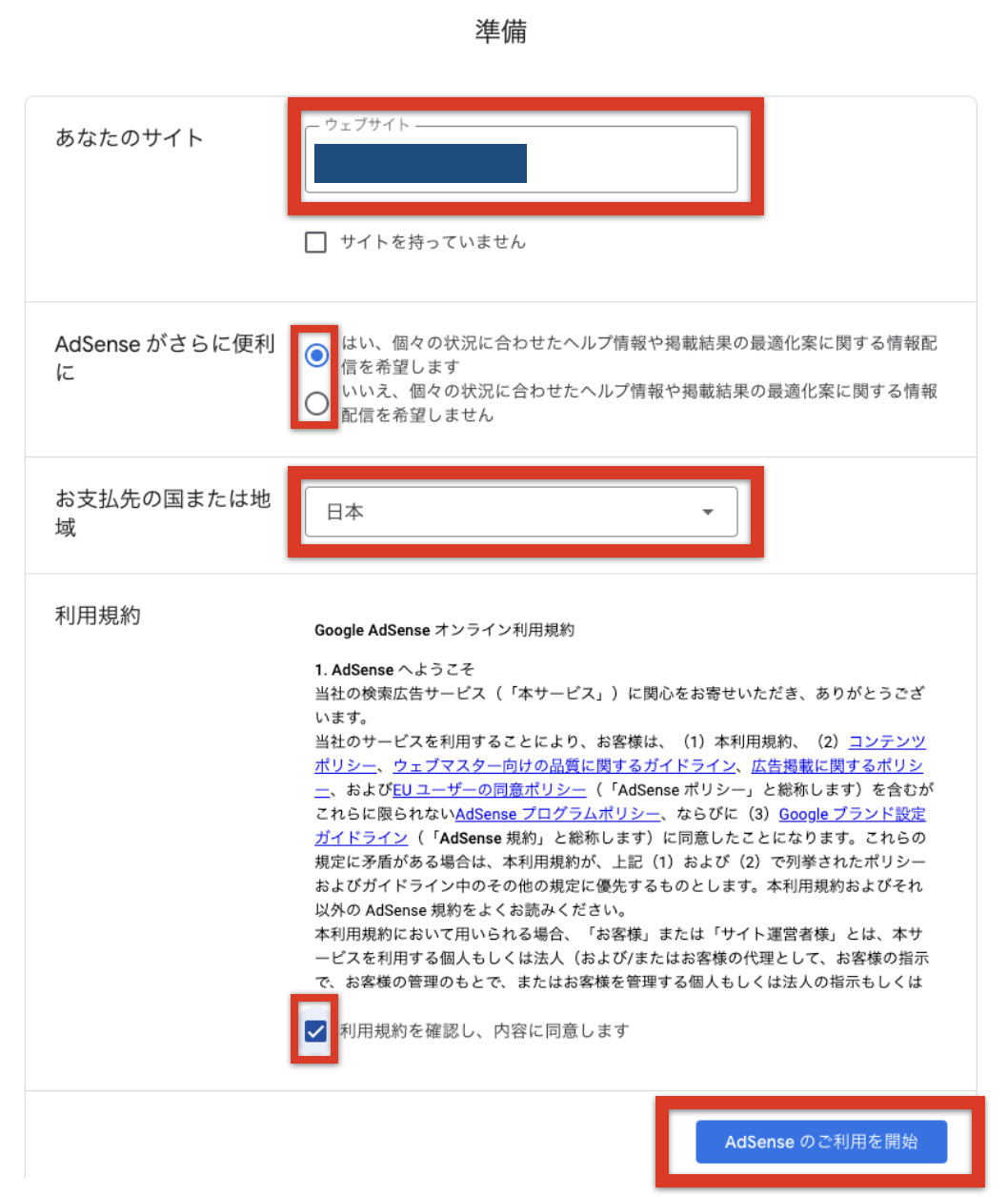
手順3:支払い先情報を入力する
支払い先情報を入力していきます。下記画面の「お支払い」をクリックします。
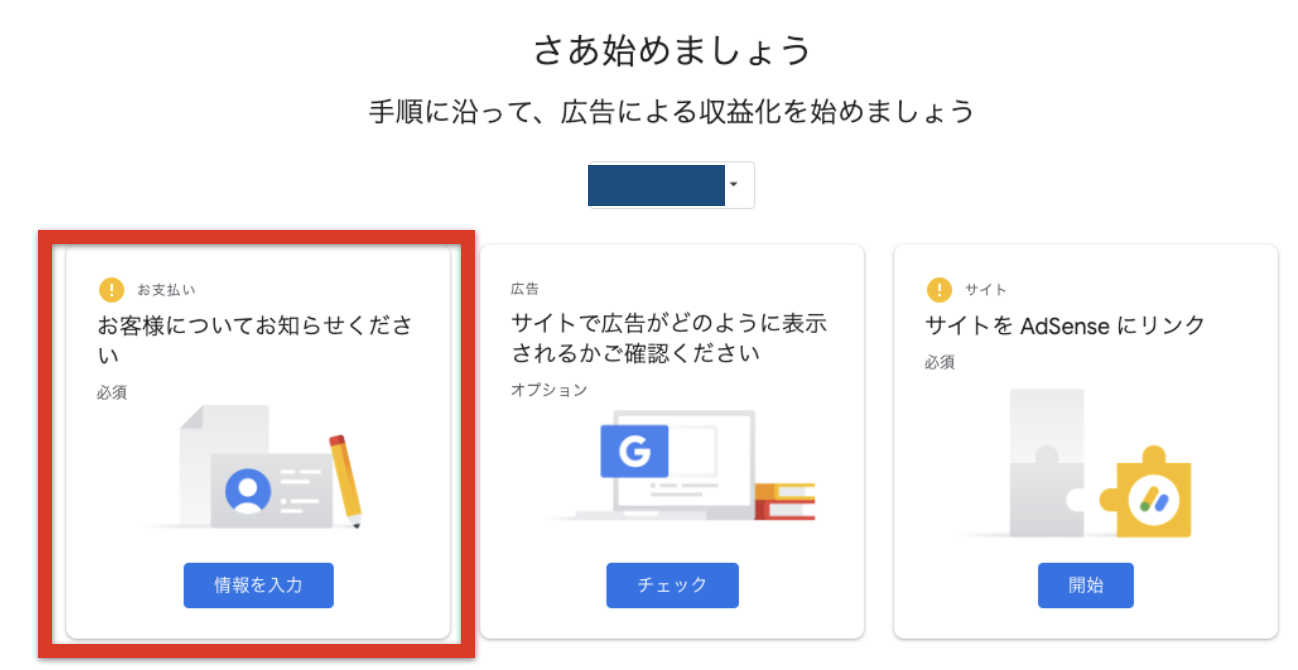
次に「アカウントの種類」、「名前と住所」を入力し、画面下部の「送信」をクリックします。

手順4:アドセンスコードをコピーする
次にサイトとアドセンスをリンクするためにアドセンスコードをコピーしていきます。下記画面から「サイト」をクリックします。
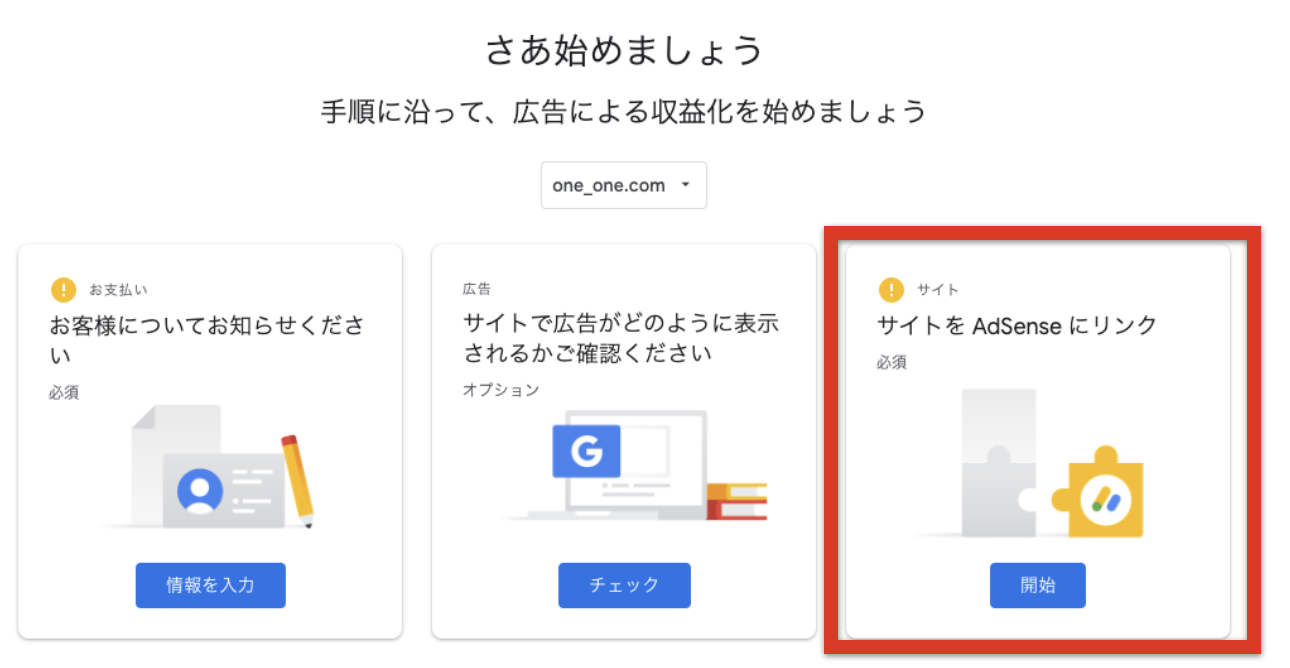
AdSenseコードが表示されるので「コピー」を選択します。
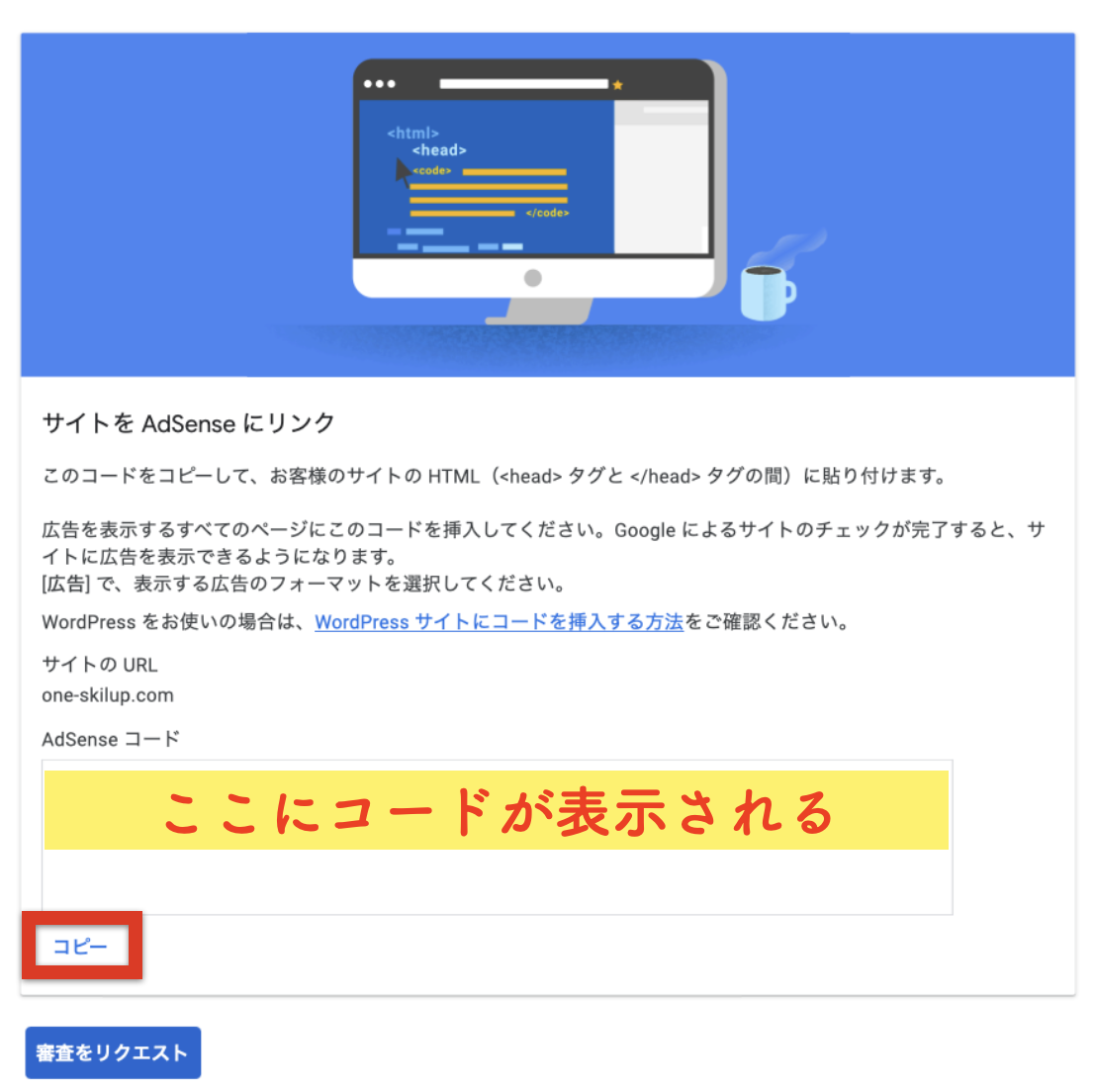
手順5:AFFINGER管理へ移動する
次にWordPressの管理画面から「AFFINGER管理」へ移動します。
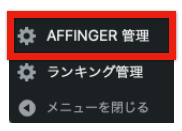
手順6:Google・広告/AMPを選択
「Google・広告/AMP」というメニューがあるので選択します。
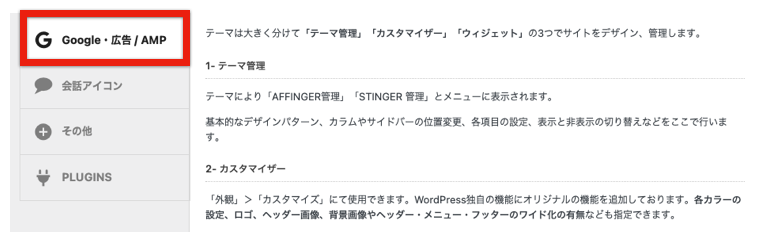
手順7:Google自動広告の設定にコピーしたアドセンスコードをペースト
Google・広告/AMPの中に「Google自動広告の設定」という欄があるので、ボックス内に「コピーしたアドセンスコードをペースト」します。
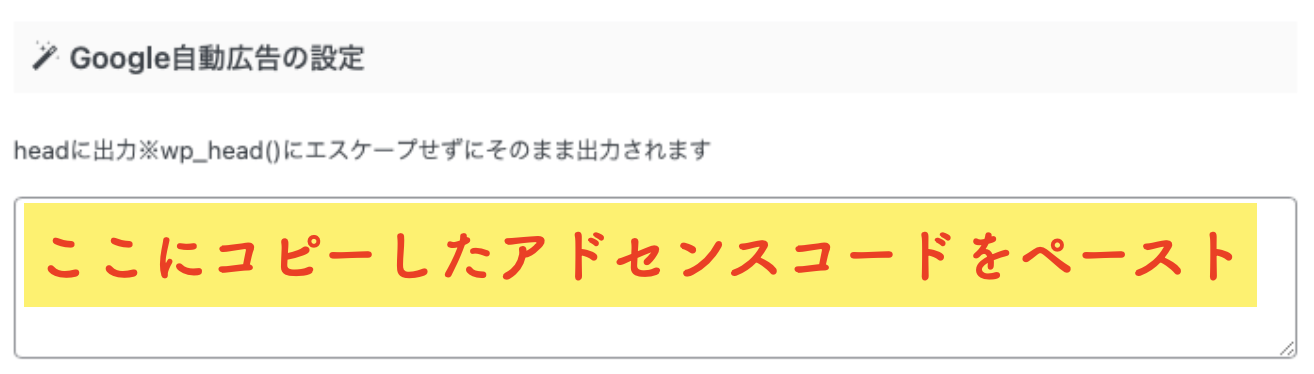
手順8:アドセンスに戻り審査をリクエストをクリック
ペーストが完了したらアドセンスに戻り「審査をリクエスト」をクリックします。
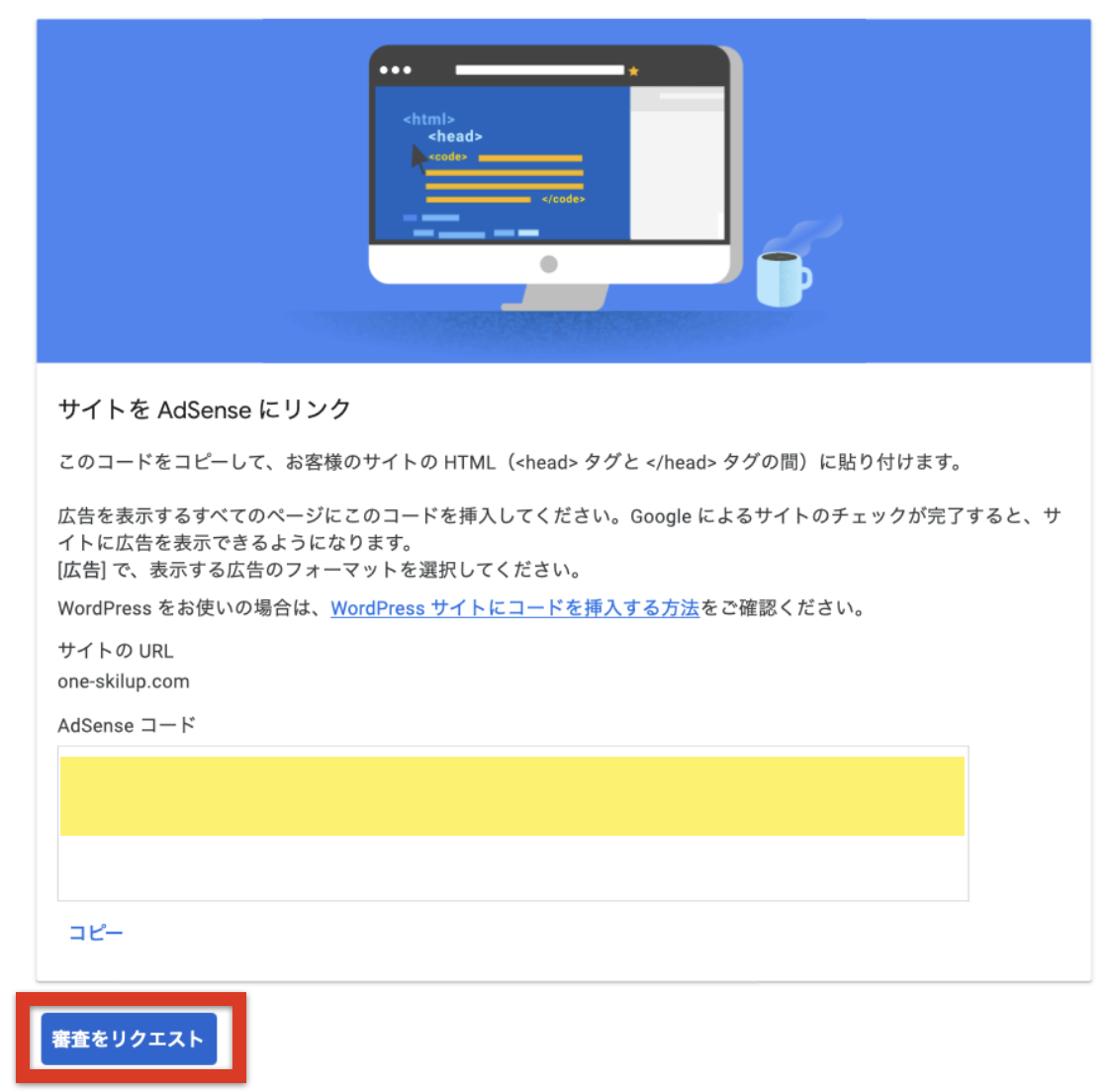
これで申請は完了です!
あとはアドセンスから審査結果が来るのを待ちましょう。数日で結果が来ることもあれば、数週間かかることもあるので気長に見てください。
合格すると下記のような画面のメールが届きます。
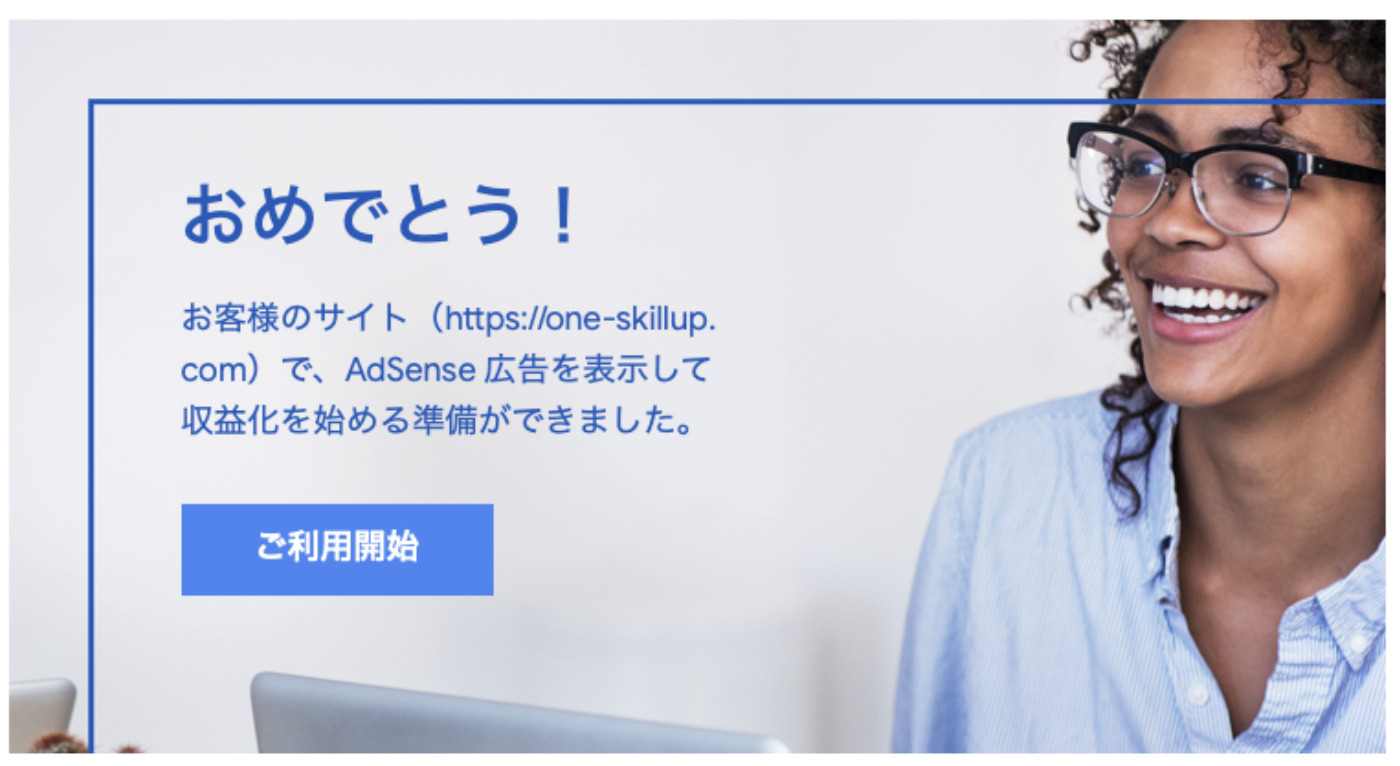
審査に合格した方は下記の記事にAFFINGER6でのアドセンス広告の貼り方をまとめましたので参考にしてください。
>> AFFINGER6でGoogle AdSense広告を貼る方法をわかりやすく解説!
申請に通らなかったらどうすればいいか?
残念ながら申請に通らなかった場合は下記の画面のメールが送られてきます。
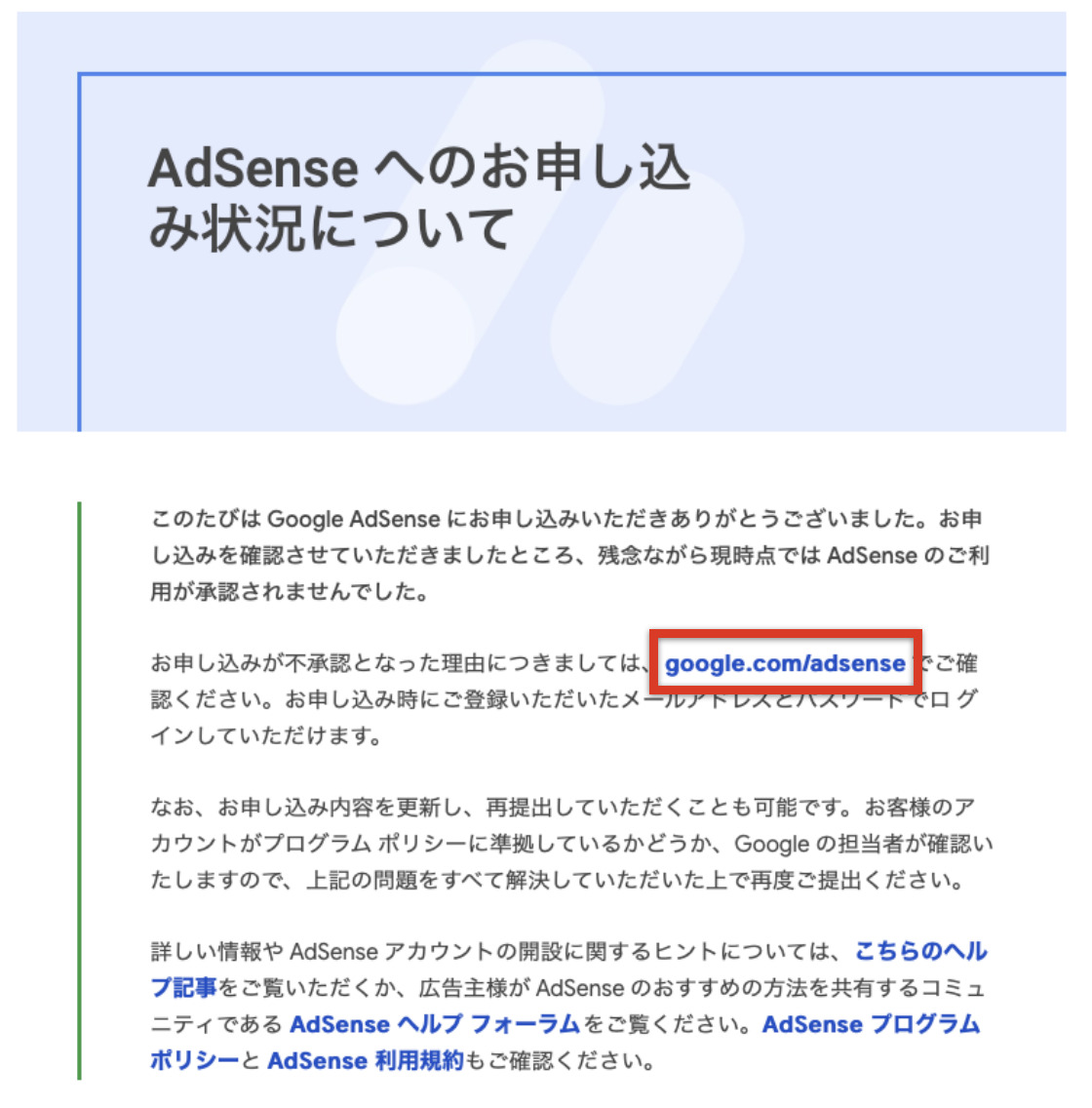
非承認となった理由はアドセンスにログインすると内容を確認することができます。上記画面の赤枠をクリック→内容を確認しサイトを修正して再申請しましょう。
私自身、1回落ちて記事数やプライバシーポリシーなどの対策をして2回目で合格できました。普通に結構落ちるのであまり凹まずに何度もトライするのみです。
まとめ
この記事では
この記事でわかること
- Google AdSenseとは?
- Google AdSenseの申請方法
- 審査に通らなかったらどうすればいいか?
について解説を行いました。最後におさらいをしましょう。
- Google AdSenseとは?
Google AdSenseはGoogleがユーザーの興味にマッチした広告を自動で表示してくれるクリック型広告サービスです。
報酬は1クリック毎に発生するため、ブログ初心者がまず「0円→1円」を稼ぐために効果的です。
アドセンスには以下のメリットがあります。
アドセンスのメリット
- 自分で広告を選ぶ必要がないので、記事作成に集中できる
- クリック型広告なので収益が発生しやすい
- 好きな位置に簡単に広告が表示できる
- Google AdSenseの申請方法
Google AdSenseは下記の手順で申請ができます。
- Google AdSenseへアクセスする
- 申し込み情報を入力する
- 支払い先住所を入力する
- アドセンスコードをコピーする
- AFFINGER6管理へ移動する
- Google・広告/AMPを選択
- Google自動広告の設定にコピーしたアドセンスコードをペースト
- アドセンスに戻り審査をリクエストをクリック
審査に合格した方は下記の記事にAFFINGER6でのアドセンス広告の貼り方をまとめましたので参考にしてください。
>> AFFINGER6でGoogle AdSense広告を貼る方法をわかりやすく解説!
- 申請に通らなかったらどうすればいいか?
非承認となった理由はアドセンスにログインすると内容を確認することができます。確認を行いサイトを修正して再申請しましょう。
以上です!本記事が参考になれば幸いです!
